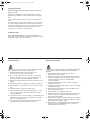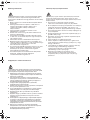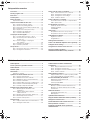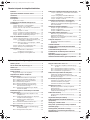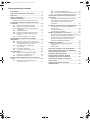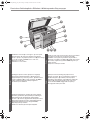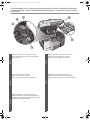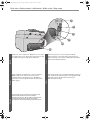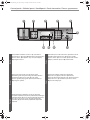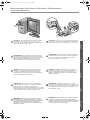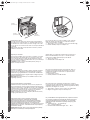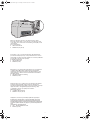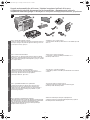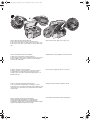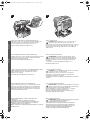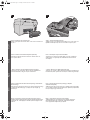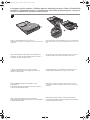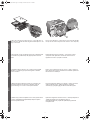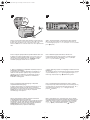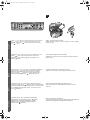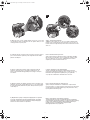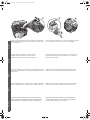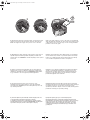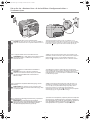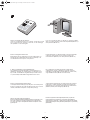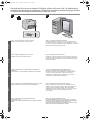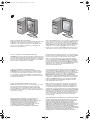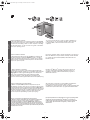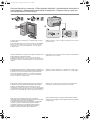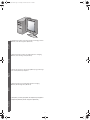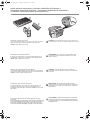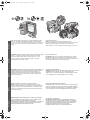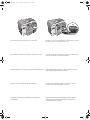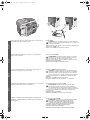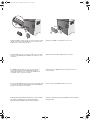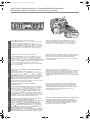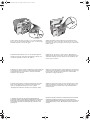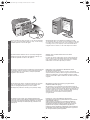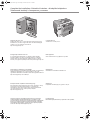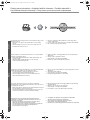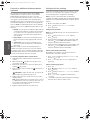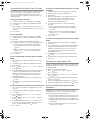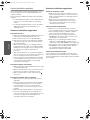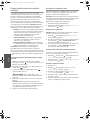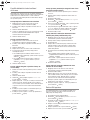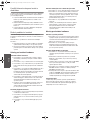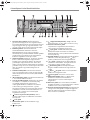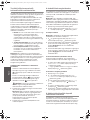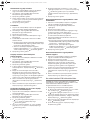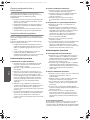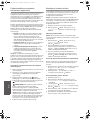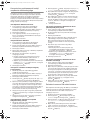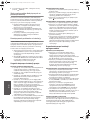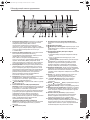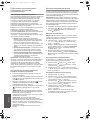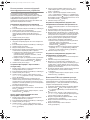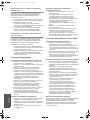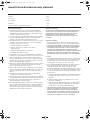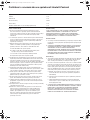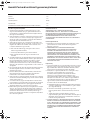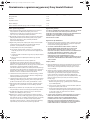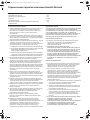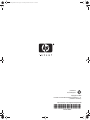HP Officejet 9100 All-in-One Printer series instrukcja
- Typ
- instrukcja

Getting Started Guide
Úvodní píručka
Alapvet tudnivalók kézikönyve
Przewodnik czynnoci wstpnych
B
Starter CD contents
Starter CD 1: Microsoft
®
Windows
®
software installation
program
Starter CD 2: Mac OS software installation program
Windows NT 4.0 printer drivers OCR
Software (Windows)
CD, obsah
Starter CD 1: Microsoft
®
Windows
®
, instalační program
aplikace
Starter CD 2: Mac OS, instalační program aplikace
Windows NT 4.0, ovladače tiskárny
Software OCR (Windows)
A CD tartalma
Starter CD 1: Microsoft
®
Windows
®
szoftvertelepít
program
Starter CD 2: Mac OS szoftvertelepít program
Windows NT 4.0 nyomtatóilleszt-program
Karakterfelismer (OCR) szoftver (Windows)
Zawartoć dysków CD
Dysk Starter Program instalacyjny oprogramowania
CD 1: dla systemu Microsoft
®
Windows
®
Dysk Starter Program instalacyjny oprogramowania
CD 2: dla systemu Mac OS
Sterowniki
drukarki dla systemu Windows NT 4.0
Oprogramowanie OCR (dla
systemu Windows)
-
-
Starter CD 1: Microsoft
®
Windows
®
-
Starter CD 2: Mac OS
Windows NT 4.0/2000
CelsiusGSG_cover.fm Page 1 Tuesday, December 16, 2003 11:19 PM

Copyright information
© 2004 Copyright Hewlett-Packard Development Company, L.P.
Edition 1, 3/2004
Reproduction, adaptation or translation without prior written
permission is prohibited, except as allowed under the copyright
laws.
The information contained herein is subject to change without
notice.
The only warranties for HP products and services are set forth in
the express warranty statements accompanying such products
and services. Nothing herein should be construed as constituting
an additional warranty. HP shall not be liable for technical or
editorial errors or omissions contained herein.
Trademark credits
Microsoft® and Windows® are U.S. registered trademarks of
Microsoft Corporation. All other products mentioned herein may be
trademarks of their respective companies.
Safety Information
Always follow basic safety precautions when using this product to
reduce the risk of injury from fire or electric shock.
1 Read and understand all of the instructions in the
documentation that comes with the product.
2 Use only a grounded electrical outlet when connecting this
product to a power source. If you do not know whether the
outlet is grounded, check with a qualified electrician.
3 Observe all warnings and instructions that are marked on the
product.
4 Unplug this product from AC power outlets before cleaning.
5 Do not install or use this product near water, or when you are
wet.
6 Install the product securely on a stable surface.
7 Install the product in a protected location where no one can
step on or trip over the power cable, and the power cable
cannot be damaged.
8 If the product does not operate normally, see “Maintaining and
troubleshooting” in the onscreen user's guide on the Starter
CD for your operating system.
9 No user-serviceable parts are inside of this product. Refer
servicing questions to qualified service personnel.
Bezpečnostní informace
Při použití tohoto zařízení dodržujte vždy základní bezpečnostní
opatření, abyste snížili riziko popálení či úrazu elektrickým
proudem.
1 Pečlivě si prostudujte všechny pokyny obsažené v
dokumentaci k tomuto výrobku.
2 K připojení napájení pro tento produkt používejte výhradně
uzemněnou elektrickou zásuvku. Pokud si nejste jisti, že je
zásuvka uzemněna, poraďte se s kvalifikovaným
elektromechanikem.
3 Věnujte zvláštní pozornost všem varováním a pokynům
uvedeným na výrobku.
4 Před čištěním musí být zařízení odpojeno od sít’ové zásuvky
se střídavým proudem.
5 Neinstalujte ani nepoužívejte toto zařízení v blízkosti vody
nebo pokud máte vlhké ruce.
6 Zařízení umístěte na stabilní pevnou plochu.
7 Zařízení instalujte na chráněném místě, kde nemůže dojít k
poškození zařízení, k zakopnutí o přívodní kabel nebo k
poškození sít’ového kabelu.
8 Pokud výrobek nepracuje normálně, podívejte se na kapitolu
“Údržba a řešení problémů” v elektronické příručce na disku
Starter CD pro váš operační systém.
9 Uvnitř zařízení se nevyskytují žádné části, které by uživatel
mohl sám opravit. S požadavky na servis se obrat’te na
kvalifikované pracovníky servisu.
Celsius_GSG.book Page 1 Tuesday, December 16, 2003 11:03 PM

Biztonsági információk
A jelen kézikönyvben bemutatott termék használatakor mindig
érvényesítse azokat az alapvető biztonsági intézkedéseket,
amelyek révén elkerülhetők a tűz vagy áramütés okozta személyi
sérülések.
1 Olvassa át alaposan a termék dokumentációjában található
utasításokat.
2 Kizárólag földelt elektromos aljzathoz csatlakoztassa a
terméket. Amennyiben nem biztos abban, hogy a
csatlakozóaljzat földelt, forduljon szakképzett
villanyszerelőhöz.
3 Vegye figyelembe a készüléken olvasható összes
figyelmeztetést és utasítást.
4 Tisztítás előtt szüntesse meg a készülék csatlakozását az
elektromos táphálózathoz.
5 A készüléket nem szabad víz közelében üzembe helyezni,
és akkor sem, ha az üzembe helyezést végző személy bőre
vagy ruházata nedves.
6 A készüléket vízszintes, szilárd felületen kell elhelyezni.
7 Olyan biztonságos helyen üzemeltesse a készüléket, ahol
senki nem léphet rá a kábelekre és senki nem botolhat meg a
vezetékekben, illetve ahol mód van a vezetékek
károsodásoktól való megvédésére.
8 Ha a termék nem működik megfelelően, tekintse át az online
kézikönyv „Karbantartás és hibaelhárítás” című fejezetét.
A kézikönyvet az operációs rendszerének megfelelő
Starter CD lemezről nyithatja meg.
9 A termék belsejében nincsenek felhasználó által javítható
alkatrészek. A javítást kizárólag szakképzett
szervizmunkatársakkal végeztesse el.
Informacje dotyczące bezpieczeństwa
Aby zmniejszyć ryzyko obrażeń spowodowanych pożarem lub
porażeniem prądem elektrycznym, należy zawsze w czasie
eksploatacji tego urządzenia przestrzegać podstawowych zasad
bezpieczeństwa.
1 Przeczytaj ze zrozumieniem wszystkie instrukcje
zamieszczone w dokumentacji dołączonej do produktu.
2 W celu podłączenia niniejszego urządzenia do sieci zasilającej
używaj tylko uziemionego gniazdka. Jeśli nie wiesz, czy
gniazdko jest uziemione, spytaj wykwalifikowanego elektryka.
3 Przestrzegaj wszystkich ostrzeżeń i instrukcji znajdujących się
na tym urządzeniu.
4 Przed przystąpieniem do czyszczenia urządzenia wyłącz je z
gniazdka elektrycznego.
5 Nie instaluj i nie używaj tego urządzenia w pobliżu wody lub
gdy jesteś mokry/mokra.
6 Ustaw urządzenie na stabilnej powierzchni.
7 Umieść urządzenie w bezpiecznym miejscu, gdzie nie ma
ryzyka nastąpienia na kabel zasilający, potknięcia się o niego
lub jego uszkodzenia.
8 Jeśli urządzenie nie działa poprawnie, zajrzyj do ekranowej
Instrukcji obsługi (rozdział
„Obsługa urządzenia i
rozwiązywanie problemów”) na dysku Starter CD dla
odpowiedniego systemu operacyjnego.
9 Wewnątrz tego produktu nie ma żadnych części
serwisowanych przez użytkownika. Serwisowaniem
urządzenia powinny się zajmować tylko osoby do tego
uprawnione.
Информация о технике безопасности
Соблюдайте меры предосторожности при использовании
этого изделия, чтобы снизить вероятность получения травм
при возгорании и поражении электрическим током.
1 Внимательно прочитайте и обдумайте все инструкции,
содержащиеся в документации, которая поставляется в
комплекте с изделием.
2 При подключении изделия к сети электропитания
используйте только розетки с заземлением. Если вы не
знаете, заземлена ли розетка, проконсультируйтесь с
квалифицированным электриком.
3 Следуйте всем предупреждениям и указаниям,
приведенным на самом изделии.
4 Прежде чем приступить к чистке устройства, отсоедините
его от розеток переменного тока.
5 Не устанавливайте и не прикасайтесь к этому изделию
мокрыми руками и не пользуйтесь им вблизи воды.
6 Изделие должно быть установлено на устойчивой
поверхности.
7 Изделие следует установить в месте, где никто не может
наступить на шнур питания, споткнуться о него или
повредить его.
8 Если изделие не функционирует надлежащим образом,
см. раздел «Техническое обслуживание и устранение
неполадок» электронного руководства пользователя,
содержащегося на компакт-диске Starter CD для вашей
операционной системы.
9 Внутри этого изделия нет деталей, подлежащих
обслуживанию пользователем. При наличии вопросов,
касающихся обслуживания, обращайтесь к
квалифицированному персоналу.
Celsius_GSG.book Page 2 Tuesday, December 16, 2003 11:03 PM

3
Setup solution overview
Front view ..........................................................................6
Printing supplies area.......................................................7
Back view...........................................................................8
Control panel.....................................................................9
Before you begin.............................................................10
Prepare the location. ...................................................... 11
Unpack and assemble the all-in-one.............................13
Step 1: Check the package contents............................. 13
Step 2: Remove the packing materials.......................... 14
Step 3: Unlock the scanner and the keyboard* tray. ..... 15
Step 4: Install tray 2*...................................................... 15
Step 5: Replace the control-panel overlay..................... 16
Step 6: Install the auto-duplex unit. ............................... 17
Step 7: Install the ADF input tray................................... 17
Load paper and ink supplies..........................................18
Step 1: Load the paper into tray 1 or tray 2. .................. 18
Step 2: Connect the power cable and turn on
the all-in-one...................................................... 20
Step 3: Set the language, country/region,
date, and time.................................................... 20
Step 4: Install the ink cartridges..................................... 21
Step 5: Install the printheads. ........................................ 22
Set up the fax ..................................................................25
Step 1: Connect the all-in-one to a telephone line......... 25
Step 2: Configure the fax features................................. 26
Connect the all-in-one to a network.............................. 26
Step 1: Connect the all-in-one to a network................... 27
Step 2: Configure the network settings.......................... 27
Step 3: Configure the e-mail settings............................. 28
Step 4: Install the software. ........................................... 29
Connect directly to a computer..................................... 30
Connect the all-in-one directly to a computer with a
USB or parallel cable...................................................... 30
Install optional accessories........................................... 32
Install any optional accessories...................................... 32
Install the keyboard. ....................................................... 33
Install DIMMs.................................................................. 35
Verify setup ..................................................................... 37
Verify that the all-in-one is set up correctly. .................... 37
Verify that the all-in-one software is installed correctly. .. 39
Complete the installation............................................... 40
Register the all-in-one. ................................................... 40
Congratulations! ............................................................. 40
Finding more information.............................................. 41
Connect an additional telephone device (optional)..... 43
Configure the fax settings ............................................. 43
Using the basic features of the all-in-one .................... 44
Solving installation problems........................................ 45
Hewlett-Packard limited warranty statement ............... 62
Přehled možností nastavení
Pohled zpředu ...................................................................6
Prostor pro tiskový spotřební materiál ...........................7
Pohled zezadu ...................................................................8
Ovládací panel...................................................................9
Než začnete .....................................................................10
Příprava pro umístění...................................................... 11
Vybalení a sestavení zařízení all-in-one........................13
Krok 1: Kontrola obsahu balení...................................... 13
Krok 2: Odstranění obalového materiálu. ...................... 14
Krok 3: Odemknete skener a konzolu klávesnice*. ....... 15
Krok 4: Instalace zásobníku 2* ...................................... 15
Krok 5: Výměna štítku s popisy pro ovládací panel. ...... 16
Krok 6: Instalace automatické duplexní jednotky........... 17
Krok 7: Instalujte vstupní zásobník ADF. ....................... 17
Založení papíru a inkoustových kazet...........................18
Krok 1: Založte papír do zásobníku 1 nebo
zásobníku 2. ...................................................... 18
Krok 2: Připojte napájecí kabel a zapněte
zařízení all-in-one.............................................. 20
Krok 3: Nastavte jazyk, zemi/oblast, datum a čas. ........ 20
Krok 4: Nainstalujte inkoustové kazety.......................... 21
Krok 5: Instalace tiskových hlav..................................... 22
Nastavení faxu.................................................................25
Krok 1: Připojte zařízení all-in-one k telefonní lince. ...... 25
Krok 2: Konfigurace funkcí faxu..................................... 26
A többfunkciós készülék csatlakoztatása
a hálózathoz.................................................................... 26
Krok 1: Připojení zařízení all-in-one k síti....................... 27
Krok 2: Konfigurace nastavení sítě. ............................... 27
Krok 3: Konfigurace nastavení elektronické pošty. ........ 28
Krok 4: Instalace softwaru. ............................................ 29
Přímé připojení k počítači.............................................. 30
Připojení zařízení all-in-one přímo k počítači proveďte
pomocí kabelu USB nebo paralelního kabelu................. 30
Instalace volitelného příslušenství ............................... 32
Nainstalujte volitelné příslušenství.................................. 32
Instalace klávesnice........................................................ 33
Instalace paměti DIMM................................................... 35
Kontrola nastavení ......................................................... 37
Ověřuje se správné nastavení zařízení all-in-one........... 37
Ověření, že je software zařízení all-in-one řádně
nainstalováno.................................................................. 39
Dokončení instalace....................................................... 40
Zaregistrujte zařízení all-in-one. ..................................... 40
Blahopřejeme! ................................................................ 40
Vyhledání dalších informací .......................................... 41
Připojení dalšího telefonního zařízení (volitelně) ........ 47
Konfigurace nastavení faxu ........................................... 47
Použití základních funkcí zařízení all-in-one ................ 48
Řešení problémů s instalací .......................................... 49
Prohlášení o omezené záruce společnosti
Hewlett-Packard.............................................................. 63
Celsius_GSG.book Page 3 Tuesday, December 16, 2003 11:03 PM

4
Üzembe helyezés és telepités áttekintése
Elölnézet ............................................................................6
Nyomtatási kellékeket tartalmazó rekesz........................7
Hátulnézet..........................................................................8
Kezelőpanel .......................................................................9
Első lépések ....................................................................10
Készítse elő a helyet....................................................... 11
A többfunkciós készülék kicsomagolása és
összeállítása....................................................................13
1. lépés: Ellenőrizze a csomag tartalmát....................... 13
2. lépés: Távolítsa el a csomagolást.............................. 14
3. lépés: Nyissa ki a lapolvasó és a billentyuzettálca*
zárját. .............................................................. 15
4. lépés: Telepítse a 2. tálcát*........................................ 15
5. lépés: Cserélje ki a kezelőpanel-burkolatot. .............. 16
6. lépés: Telepítse az automatikus duplex egységet. .... 17
7. lépés: Állítsa be az ADF adagolótálcáját. .................. 17
Papír és tintakellékek betöltése.....................................18
1. lépés: Helyezzen papírt az 1. vagy a 2. tálcába. ....... 18
2. lépés: Csatlakoztassa a tápkábelt, majd kapcsolja
be a többfunkciós készüléket. ......................... 20
3. lépés: Adja meg a nyelv, az ország/régió, a dátum
és az idő beállítását......................................... 20
4. lépés: Helyezze be a nyomtatópatronokat................. 21
5. lépés: Szerelje be a nyomtatófejeket......................... 22
A fax beállítása................................................................25
1. lépés: Csatlakoztassa a többfunkciós
készüléket a telefonvonalhoz. ......................... 25
2. lépés: Konfigurálja a faxszolgáltatásokat................... 26
Podłączanie urządzenia wielofunkcyjnego do sieci .... 26
1. lépés: Csatlakoztassa a többfunkciós készüléket a
hálózathoz.27
2. lépés: Konfigurálja a hálózati beállításokat................ 27
3. lépés: Konfigurálja az e-mail beállításokat................. 28
4. lépés: Telepítse a szoftvert. ....................................... 29
Csatlakoztatás közvetlenül a számítógéphez.............. 30
Csatlakoztassa közvetlenül a számítógéphez a
többfunkciós készüléket USB-kábel vagy párhuzamos
kábel használatával........................................................ 30
Választható tartozékok telepítése ................................. 32
Telepítse az egyéb választható tartozékokat.................. 32
Telepítse a billentyűzetet. ............................................... 33
Telepítse a DIMM memóriamodulokat............................ 35
A megfelelő beállítás ellenőrzése ................................. 37
Ellenőrizze, hogy a többfunkciós készüléket
megfelelően állította-e be. .............................................. 37
Ellenőrizze, hogy a többfunkciós készülék szoftvere
megfelelően van-e telepítve............................................ 39
A telepítés befejezése .................................................... 40
Regisztrálja a többfunkciós készüléket........................... 40
Gratulálunk!.................................................................... 40
További tudnivalók ......................................................... 41
További (külön beszerezhető) telefonkészülék
csatlakoztatása............................................................... 51
A faxbeállítások meghatározása................................... 51
A többfunkciós készülék alapvető funkcióinak
használata ....................................................................... 51
Telepítési problémák megoldása .................................. 53
Hewlett-Packard korlátozott garancianyilatkozat ........ 64
Opis rozwiązań konfiguracyjnych
Widok z przodu..................................................................6
Obszar materiałów eksploatacyjnych..............................7
Widok z tyłu .......................................................................8
Panel sterowania...............................................................9
Zanim zaczniesz ..............................................................10
Przygotowanie miejsca na urządzenie............................ 11
Rozpakowanie i złożenie urządzenia
wielofunkcyjnego ............................................................13
Krok 1: Sprawdzenie zawartości opakowania. .............. 13
Krok 2: Usunięcie materiałów pakunkowych. ................ 14
Krok 3: Odblokuj skaner i tace na klawiature*. .............. 15
Krok 4: Instalowanie podajnika 2*.................................. 15
Krok 5: Zmiana nakładki na panel sterowania............... 16
Krok 6: Instalowanie modułu automatycznego
drukowania dwustronnego. ............................... 17
Krok 7: Instalowanie automatycznego podajnika
dokumentów (ADF). .......................................... 17
Załadowanie papieru i atramentowych materiałów
eksploatacyjnych ............................................................18
Krok 1: Wkładanie papieru do podajnika nr 1 lub
podajnika nr 2.................................................... 18
Krok 2: Podłączanie kabla zasilającego i włączanie
urządzenia wielofunkcyjnego. ........................... 20
Krok 3: Ustawianie języka, kraju/regionu,
daty i godziny. ................................................... 20
Krok 4: Instalowanie wkładów atramentowych. ............. 21
Krok 5: Instalowanie głowic drukujących. ...................... 22
Konfigurowanie faksu .....................................................25
Krok 1: Podłączanie urządzenia wielofunkcyjnego
do linii telefonicznej. .......................................... 25
Krok 2: Konfigurowanie funkcji faksu............................. 26
Připojení zařízení all-in-one k síti.................................. 26
Krok 1: Podłączanie urządzenia wielofunkcyjnego
do sieci. ............................................................. 27
Krok 2: Konfigurowanie ustawień sieciowych................ 27
Krok 3: Konfigurowanie ustawień poczty e-mail. ........... 28
Krok 4: Instalowanie oprogramowania........................... 29
Podłączanie bezpośrednio do komputera .................... 30
Podłączanie urządzenia wielofunkcyjnego
bezpośrednio do komputera za pomocą kabla USB
lub kabla równoległego................................................... 30
Instalowanie opcjonalnych akcesoriów........................ 32
Instalowanie opcjonalnych akcesoriów........................... 32
Instalowanie klawiatury zewnętrznej............................... 33
Instalowanie modułów pamięci DIMM. ........................... 35
Weryfikacja instalacji...................................................... 37
Weryfikacja poprawności instalacji urządzenia
wielofunkcyjnego. ........................................................... 37
Weryfikacja poprawności instalacji oprogramowania
urządzenia wielofunkcyjnego. ......................................... 39
Zakończenie instalacji .................................................... 40
Zarejestrowanie urządzenia wielofunkcyjnego................ 40
Gratulacje!...................................................................... 40
Uzyskiwanie dalszych informacji .................................. 41
Podłącz dodatkowe urządzenie telefoniczne
(opcjonalne) .................................................................... 55
Skonfiguruj ustawienia faksu ........................................ 55
Korzystanie z podstawowych funkcji urządzenia
wielofunkcyjnego............................................................ 56
Rozwiązywanie problemów z instalacją ....................... 57
Oświadczenie o ograniczonej gwarancji firmy
Hewlett-Packard.............................................................. 65
Celsius_GSG.book Page 4 Tuesday, December 16, 2003 11:03 PM

5
Обзор вариантов установки
Вид спереди .....................................................................6
Отделение для расходных материалов......................7
Вид сзади..........................................................................8
Панель управления.........................................................9
Перед началом работы ................................................10
Подготовьте место для установки устройства.............11
Распакуйте и соберите многофункциональное
устройство......................................................................13
Шаг 1: Проверьте содержимое упаковки................... 13
Шаг 2: Удалите упаковочные материалы.................. 14
Шаг 3: Pазблокируйте сканер и подставку для
клавиатуры*. .................................................... 15
Шаг 4: Установка лотка 2* .......................................... 15
Шаг 5: Замените накладку передней панели............ 16
Шаг 6: Установите устройство двусторонней
печати............................................................... 17
Шаг 7: Установите входной лоток УАПД. .................. 17
Загрузка бумаги и чернильных расходных
материалов.....................................................................18
Шаг 1: Загрузите бумагу в лоток 1 или лоток 2......... 18
Шаг 2: Подсоедините кабель питания и включите
многофункциональное устройство................. 20
Шаг 3: Установите язык, страну/регион,
дату и время. ................................................... 20
Шаг 4: Установите картриджи. ................................... 21
Шаг 5: Установите печатающие головки. .................. 22
Установите факс............................................................25
Шаг 1: Подключите многофункциональное
устройство к телефонной линии. ................... 25
Шаг 2: Настройте параметры сети............................. 26
Подключите многофункциональное устройство
к сети ...............................................................................26
Шаг 1: Подключите многофункциональное
устройство к сети............................................. 27
Шаг 2: Настройте параметры сети............................. 27
Шаг 3: Настройте параметры электронной почты.... 28
Шаг 4: Установите программное обеспечение. ........ 29
Подключение устройства непосредственно к
компьютеру.................................................................... 30
Подключите многофункциональное устройство
непосредственно к компьютеру при помощи
кабеля USB или кабеля параллельного
интерфейса. .................................................................. 30
Установите дополнительные принадлежности ...... 32
Установите дополнительные принадлежности
(при наличии). ............................................................... 32
Установите клавиатуру. ................................................ 33
Установите модули DIMM............................................. 35
Проверьте правильность установки......................... 37
Проверьте, чтобы многофункциональное устройство
было установлено надлежащим образом................... 37
Проверьте, чтобы программное обеспечение
многофункционального устройства было
установлено надлежащим образом. ........................... 39
Завершение установки ................................................ 40
Зарегистрируйте многофункциональное
устройство..................................................................... 40
Поздравляем!................................................................ 40
Получение дополнительной информации............... 41
Подключение дополнительного телефонного
устройства (дополнительно)...................................... 59
Настройка параметров факса..................................... 59
Использование основных функций
многофункционального устройства ......................... 60
Устранение неполадок, возникающих
при установке................................................................ 61
Ограниченная гарантия компании
Hewlett-Packard.............................................................. 66
Celsius_GSG.book Page 5 Tuesday, December 16, 2003 11:03 PM

6
EnglishРусский Magyar
ČeskyPolski
1
3
4
6
5
7
12
8
11
9
10
2
Front view
1) Flatbed scanner lid, 2) scanner glass, 3) control panel,
4) keyboard tray, 5) output tray, 6) paper-level indicator,
7) tray 1, 8) tray 2*, 9) output tray extension, 10) print-carriage
access-door handle, 11) DIMM access side cover,
12) memory card slots.
*Available for some models.
Pohled zpředu
1) Víko plochého skla skeneru, 2) sklo skeneru, 3) ovládací
panel, 4) konzola klávesnice, 5) výstupní zásobník,
6) indikátor stohu papíru, 7) zásobník 1, 8) zásobník 2*,
9) nástavec výstupního zásobníku, 10) držadlo krytu vozíku
tiskové hlavy, 11) boční kryt paměti DIMM, 12) pozice pro
pamět’ové karty.
*K dispozici u některých modelů.
Widok z przodu
1) Pokrywa skanera płaskiego, 2) szyba skanera,
3) panel sterowania, 4) taca na klawiaturę zewnętrzną,
5) odbiornik papieru, 6) wskaźnik poziomu papieru,
7) podajnik 1, 8) podajnik 2*, 9) przedłużenie odbiornika
papieru, 10) uchwyt drzwiczek do karetki, 11) osłona
boczna modułów DIMM, 12) gniazda kart pamięci.
*Dostępny dla niektórych modeli.
Elölnézet
1) Síkágyas lapolvasó fedele, 2) lapolvasó üveglapja,
3) kezelőpanel, 4) billentyűzettálca, 5) kimeneti tálca,
6) papírszintjelző, 7) 1. tálca, 8) 2. tálca*, 9) kimeneti tálca
meghosszabbítása, 10) kocsiajtó fogantyúja, 11) DIMM
oldalsó fedőlapja, 12) memóriakártya-foglalatok.
*Csak bizonyos modelleknél.
Вид спереди
1) Крышка планшетного сканера, 2) стекло сканера,
3) панель управления, 4) подставка для клавиатуры,
5) выходной лоток, 6) индикатор уровня бумаги,
7) лоток 1, 8) лоток 2*, 9) удлинитель выходного лотка,
10) рукоятка крышки доступа к печатающей каретке,
11) боковая крышка доступа к модулям DIMM,
12) гнезда для карт памяти.
*Имеется в наличии для некоторых моделей.
Front view Pohled zpředu Elölnézet Widok z przodu Вид спереди
CelsiusGSG_Identify_part_main.fm Page 6 Tuesday, December 16, 2003 11:25 PM

7
EnglishРусский Magyar
ČeskyPolski
1
5
4
2
6
3
Printing supplies area
1) Print-carriage access door, 2) scanner lock,
3) ink cartridges, 4) metal catch bar, 5) printheads,
6) printhead latch.
Nyomtatási kellékeket tartalmazó rekesz
1) Kocsi ajtaja, 2) lapolvasó zárja,
3) tintapatronok, 4) fém rögzítősín,
5) nyomtatófejek, 6) nyomtatófej rögzítőzárja
Отделение для расходных материалов
1) Крышка доступа к печатающей каретке,
2) фиксатор сканера, 3) чернильные картрижди,
4) металлический крючок, 5) печатающие головки,
6) защелка печатающей головки.
Obszar materiałów eksploatacyjnych
1) Drzwiczki do karetki, 2) blokada skanera,
3) wkłady atramentowe, 4) metalowa zapadka,
5) głowice drukujące, 6) zatrzask głowicy drukującej.
Prostor pro tiskový spotřební materiál
1) Kryt vozíku tiskové hlavy, 2) zámek skeneru
3) inkoustové kazety, 4) kovová úchytná tyč
5) tiskové hlavy, 6) západka tiskové hlavy.
Printing supplies area Prostor pro tiskový spotřební materiál Nyomtatási kellékeket
tartalmazó rekesz Obszar materiałów eksploatacyjnych Отделение для расходных
материалов
CelsiusGSG_Identify_part_main.fm Page 7 Tuesday, December 16, 2003 11:25 PM

8
EnglishРусский Magyar
ČeskyPolski
5
1
2
3
4
6
Back view
1) Fax ports (Line-in and Phone), 2) EIO slot for connecting
HP Jetdirect print servers, 3) parallel port, 4) universal serial
bus (USB) port, 5) power input, 6) auto-duplex unit.
Pohled zezadu
1) Faxové porty (Line-in a Phone), 2) pozice EIO pro
připojení tiskových serverů HP Jetdirect, 3) paralelní port,
4) port univerzální sériové sběrnice (USB), 5) vstup napájení,
6) automatická duplexní jednotka.
Widok z tyłu
1) Porty faksu (linia i telefon), 2) gniazdo EIO do przyłączania
serwerów druku HP Jetdirect, 3) port równoległy, 4) port USB,
5) gniazdo zasilania, 6) jednostka automatycznego
drukowania dwustronnego.
Hátulnézet
1) Faxcsatlakozók (vonalbemeneti és telefoncsatlakozó),
2) EIO-csatlakozó HP Jetdirect nyomtatószerverek
csatlakoztatásához, 3) párhuzamos port, 4) USB-port
(univerzális soros busz), 5) tápcsatlakozó, 6) automatikus
duplex egység.
Вид сзади
1) Порты факса (Line и Phone), 2) разъем EIO для
подключения серверов печати HP Jetdirect,
3) параллельный порт, 4) порт USB (универсальной
последовательной шины), 5) разъем питания,
6) устройство автоматической двусторонней печати.
Back view Pohled zezadu Hátulnézet Widok z tyłu Вид сзади
CelsiusGSG_Identify_part_main.fm Page 8 Tuesday, December 16, 2003 11:25 PM

9
EnglishРусский Magyar
ČeskyPolski
1
3
4
6
5
7
8
9
10
2
Control panel
1) Speed-dial and CONTACTS buttons, 2) option buttons,
3) mode buttons, 4) keypad, 5) POWER button, 6) STOP button,
7) START button, 8) Help button, 9) control-panel display,
10) navigation buttons.
Kezelőpanel
1) Gyorstárcsázási gombok és NÉVJEGYEK gomb,
2) beállítási gombok, 3) üzemmód gombok, 4) numerikus
billentyűzet, 5) TÁPELLÁTÁS gomb, 6) STOP gomb,
7) S
TART gomb, 8) Súgó gomb, 9) kezelőpanel kijelzője,
10) navigációs gombok
Панель управления
1) Кнопки быстрого набора и КОНТАКТОВ, 2) кнопки
настройки параметров, 3) кнопки режимов, 4) клавиатура
передней панели, 5) КНОПКА POWER (Питание), 6) КНОПКА
S
TOP (Стоп), 7) КНОПКА START (Пуск), 8) кнопка Help
(Справка), 9) дисплей панели управления, 10) кнопки
перехода.
Panel sterowania
1) Przyciski szybkiego wybierania i KONTAKTÓW,
2) przyciski opcji, 3) przyciski trybu, 4) klawiatura,
5) przycisk ZASILANIE, 6) przycisk STOP, 7) przycisk START,
8) przycisk Pomoc, 9) wyświetlacz panelu sterowania,
10) przyciski nawigacyjne.
Ovládací panel
1) Tlačítka Rychlá volba a KONTAKTY, 2) tlačítka možností,
3) tlačítka režimů, 4) klávesnice, 5) NAPÁJENÍ, tlačítko,
6) STOP, tlačítko, 7) START, tlačítko, 8) nápověda, tlačítko,
9) displej ovládacího panelu, 10) naviční tlačítka.
Control panel Ovládací panel Kezelőpanel Panel sterowania Панель управления
CelsiusGSG_Identify_part_main.fm Page 9 Tuesday, December 16, 2003 11:25 PM

10
English Česky PolskiMagyar Русский
Before you begin Než začnete Első lépések Zanim zaczniesz
Перед началом работы
Before you begin
CAUTION: To ensure that the all-in-one software is installed
successfully and functions properly, do not connect the
all-in-one directly to a computer with a USB or parallel cable
until prompted by the installer software.
CAUTION: The all-in-one is heavy. To prevent physical injury,
two people should lift and move it. Each person should grasp
the back of the all-in-one and the hand grips on each side of it.
Než začnete
UPOZORNĚNÍ: Aby bylo zajištěno, že veškerý software pro
zařízení all-in-one bude úspěšně nainstalován a bude řádně
pracovat, nepřipojujte zařízení all-in-one přímo k počítači pomocí
kabelu USB nebo paralelního kabelu dříve, než k tomu
nebudete prostřednictvím instalačního programu vyzváni.
UPOZORNĚNÍ: Zařízení all-in-one je těžké. Aby se zabránili
případnému zranění, měly by zařízení zvedat a manipulovat s
ním dvě osoby. Každá osoba uchopí zadní část zařízení
all-in-one a držadlo na obou stranách.
Első lépések
VIGYÁZAT: A többfunkciós készülék szoftverének sikeres
telepítése és megfelelő működése érdekében csak akkor
csatlakoztassa a többfunkciós készüléket közvetlenül a
számítógéphez USB- vagy párhuzamos kábel használatával,
amikor a telepítőprogram erre felszólítja.
VIGYÁZAT: A többfunkciós készülék nehéz. A sérülések
elkerülése érdekében két személy kell a felemeléséhez vagy
áthelyezéséhez. Mindkét személynek meg kell fognia a
többfunkciós készülék hátoldalát és a készülék két oldalán
található fogantyúkat.
Zanim zaczniesz
PRZESTROGA: Aby mieć pewność, że oprogramowanie
urządzenia wielofunkcyjnego jest pomyślnie zainstalowane i
poprawnie działa, nie należy podłączać urządzenia
wielofunkcyjnego bezpośrednio do komputera (za pomocą kabla
USB lub kabla równoległego), dopóki nie pojawi się odpowiedni
monit, wyświetlony przez oprogramowanie instalacyjne.
PRZESTROGA: Urządzenie wielofunkcyjne jest ciężkie.
Aby uniknąć obrażeń fizycznych, powinno być ono podnoszone
i przenoszone przez dwie osoby. Każda z nich powinna trzymać
za tył urządzenia wielofunkcyjnego oraz za znajdujący się z
boku urządzenia uchwyt.
Перед началом работы
ВНИМАНИЕ! Чтобы обеспечить успешную установку и
надлежащую работу многофункционального устройства,
не подключайте устройство непосредственно к компьютеру
при помощи кабеля USB или кабеля параллельного
интерфейса, пока не появится соответствующий запрос
программы установки.
ВНИМАНИЕ! Многофункциональное устройство является
тяжелым. Во избежание получения травм поднимать и
передвигать многофункциональное устройство должны два
человека, каждому из которых следует взяться за заднюю
стенку устройства и за рукоятку сбоку.
Celsius_GSG.book Page 10 Tuesday, December 16, 2003 11:03 PM

11
EnglishČeskyPolski MagyarРусский
530 mm
(20.9 inches)
740 mm
(29.1 inches)
625 mm
(24.6 inches)
Prepare the location.
The surface must be sturdy, level, and located in a well-ventilated
area. Allow space around the all-in-one, including 50 mm (2 inches)
for ventilation. Also, make sure that you leave enough room so that
you can gain access to the back of the all-in-one and open the flatbed
scanner lid.
Note: Includes the height of tray 2 (65 mm or 2.6 inches), which is
available for some models.
Do not place the all-in-one in direct sunlight or near chemicals.
Make sure that the environment does not experience abrupt
changes in temperature or humidity.
Temperature: 15° to 35° Celsius (C) (59° to 95° Fahrenheit [F])
Relative humidity: 10 percent to 80 percent
Příprava pro umístění.
Plocha musí být stabilní, vodorovná a musí se nacházet se na dobře
větraném místě. Kolem zařízení all-in-one je třeba ponechat volný
prostor nejméně 50 mm pro větrání. Rovněž zajistěte dostatečný
prostor pro přístup k zadní části zařízení all-in-one a pro otevření krytu
skla skeneru s plochou deskou.
Poznámka: Počítejte s výškou zásobníku 2 (65 mm), který je k
dispozici u některých modelů.
Zařízení all-in-one neumist’ujte na přímé sluneční světlo nebo v
blízkosti chemikálií. Dbejte na to, aby se v okolním prostředí
nedocházelo k náhlým změnám teploty nebo vlhkosti.
Teplota: 15 až 35 °C
Relativní vlhkost: 10 až 80 procent
Készítse elő a helyet.
Helyezze a készüléket egy vízszintes, stabil és megfelelő szellőzést
biztosító helyre. A többfunkciós készülék körül hagyjon elegendő
szabad helyet, így legalább 50 mm-t a szellőzéshez. A többfunkciós
készülék hátoldalánál hagyjon elegendő helyet a síkágyas lapolvasó
fedelének felnyitásához.
Megjegyzés: Beleszámít a bizonyos modellekhez tartozó 2. tálca
magassága is (65 mm).
Ne tegye ki a készüléket közvetlen napsugárzásnak, illetve ne
helyezze vegyi anyagok közelébe. Gondoskodjon róla, hogy a
készülék környezetében a hőmérséklet és a páratartalom ne
változhasson hirtelen.
Hőmérséklet: 15–35°C
Relatív páratartalom: 10–80 százalék
Przygotowanie miejsca na urządzenie.
Powierzchnia musi być wytrzymała i równa; musi się znajdować w
dobrze wentylowanym obszarze. Wokół urządzenia wielofunkcyjnego
powinno być wolne miejsce, w tym 50 mm (2 cale) w celu zapewnienia
wentylacji. Należy się także upewnić, czy pozostawiono tyle wolnego
miejsca, że jest zapewniony dostęp do tylnej części urządzenia
wielofunkcyjnego i można podnieść pokrywę skanera.
Uwaga: Uwzględniono wysokość podajnika 2 (65 mm lub 2,6 cala),
dostępnego dla niektórych modeli.
Nie należy umieszczać urządzenia wielofunkcyjnego w miejscu
narażonym na bezpośrednie działanie promieni słonecznych ani blisko
chemikaliów. Należy upewnić się, że nie występują gwałtowne zmiany
temperatury ani wilgotności otoczenia.
Temperatura: od 15°C do 35°C (od 59° do 95° Fahrenheita)
Wilgotność względna: 10 procent do 80 procent
Подготовьте место для установки устройства.
Устройство должно быть установлено на устойчивой
горизонтальной поверхности в вентилируемом помещении.
Вокруг многофункционального устройства следует оставить
достаточно свободного пространства, в том числе 50 мм
(2 дюйма) для вентиляции. Убедитесь, что оставлено достаточно
свободного места для того, чтобы можно было открыть крышку
планшетного сканера.
Примечание. Включает высоту лотка 2 (65 мм или 2,6 дюйма),
имеющегося в наличии для некоторых моделей.
Не устанавливайте многофункциональное устройство в местах,
где оно может подвергаться воздействию прямых солнечных
лучей или химических веществ. Убедитесь, что в условиях
окружающей среды невозможны перепады температур или
влажности.
Температура: 15° … 35° Цельсия (C)
(59° … 95° Фаренгейта [F])
Относительная влажность воздуха: 10 % … 80 %
Celsius_GSG.book Page 11 Tuesday, December 16, 2003 11:03 PM

12
Make sure that the location has an adequate power supply.
Check the voltage rating on your all-in-one. The rating is located
on the right, rear corner next to the alternating current (AC) socket
(power input).
Power requirements:
100 to 240 volts AC
50/60 hertz (Hz) (±3 Hz)
Přesvědčte se, že je na uvažovaném místě odpovídající přívod
proudu. Zkontrolujte napětí, pro něž je zařízení all-in-one určeno.
Údaj napětí je uveden na pravém zadním rohu u zásuvky střídavého
proudu (AC) (vstup sít’ového napájení).
Požadavky na napájení:
100 až 240 V stříd.
50/60 Hz (±3 Hz)
Ellenőrizze, hogy a választott hely közelében van-e megfelelő fali
csatlakozóaljzat. Ellenőrizze a többfunkciós készülék üzemi
feszültségét. Az értéket leolvashatja a készülék hátulján a jobb
oldali sarokban, a váltakozó áramú csatlakozóbemenet mellett.
Tápellátás adatai:
100–240 V váltakozó feszültség
50/60 Hz (±3 Hz)
Należy upewnić się, że w miejscu tym jest dostępne odpowiednie
zasilanie. Trzeba sprawdzić, jakie jest napięcie znamionowe
urządzenia wielofunkcyjnego. Wartość ta jest podawana w prawym
tylnym narożniku, obok gniazdka prądu przemiennego (AC),
tj. gniazdka, do którego jest podłączane zasilanie.
Wymagane napięcie:
od 100 do 240 woltów AC
50/60 herców (Hz) (±3 Hz)
Убедитесь, что в месте установки устройства существует
возможность подключения к соответствующему источнику
электропитания. Проверьте номинальное напряжение для
многофункционального устройства. Номинальное напряжение
указано в правом заднем углу рядом с розеткой переменного
тока.
Требования к электропитанию:
100 … 240 В переменного тока
50/60 Гц (±3 Гц)
Celsius_GSG.book Page 12 Tuesday, December 16, 2003 11:03 PM

13
EnglishČeskyPolski MagyarРусский
Unpack and assemble the all-in-one Vybalení a sestavení zařízení all-in-one
A többfunkciós készülék kicsomagolása és összeállítása Rozpakowanie i złożenie
urządzenia wielofunkcyjnego Распакуйте и соберите многофункциональное устройство
1
1
2
3
5
6
7
9
8
4
Unpack and assemble the all-in-one
Step 1: Check the package contents.
1) All-in-one, 2) auto-duplex unit, 3) printed documentation, 4) phone
cord, 5) ink cartridges and printheads, 6) Starter CDs, 7) power cord,
8) control-panel overlay*, 9) tray 2**.
*Available for some countries/regions.
**Included with the HP Officejet 9120 all-in-one and HP Officejet 9130
all-in-one.
Vybalení a sestavení zařízení all-in-one
Krok 1: Kontrola obsahu balení.
1) Zařízení all-in-one, 2) Automatická duplexní jednotka, 3) Tištěná
dokumentace, 4) Telefonní kabel, 5) Inkoustové kazety a tiskové hlavy,
6) Disky Starter CD, 7) Napájecí kabel, 8) Štítek s popisy pro ovládací
panel*, 9) Zásobník 2**.
*K dispozici pro některé země/oblasti.
**Je obsaženo v dodávce HP Officejet 9120 all-in-one a
HP Officejet 9130 all-in-one.
A többfunkciós készülék kicsomagolása és összeállítása
1. lépés: Ellenőrizze a csomag tartalmát.
1) többfunkciós készülék, 2) automatikus duplex egység,
3) nyomtatott dokumentáció, 4) telefonkábel, 5) tintapatronok és
nyomtatófejek, 6) Starter CD lemezek, 7) tápkábel,
8) kezelőpanel-burkolat*, 9) 2. tálca**.
*Csak bizonyos országokban/régiókban.
**A HP Officejet 9120 és a HP Officejet 9130 többfunkciós készülékek
esetében.
Rozpakowanie i złożenie urządzenia wielofunkcyjnego
Krok 1: Sprawdzenie zawartości opakowania.
1) Urządzenie wielofunkcyjne, 2) jednostka automatycznego
drukowania dwustronnego, 3) wydrukowana dokumentacja,
4) kabel telefoniczny, 5) wkłady atramentowe i głowice drukujące,
6) dyski Starter CD, 7) kabel zasilający, 8) nakładka* na panel
sterowania, 9) podajnik 2**.
*Dostępna dla niektórych krajów/regionów.
**Wchodzi w skład wyposażenia urządzeń wielofunkcyjnych
HP Officejet 9120 i HP Officejet 9130.
Распакуйте и соберите многофункциональное устройство
Шаг 1: Проверьте содержимое упаковки.
1) Многофункциональное устройство, 2) модуль автоматической
двусторонней печати, 3) печатная документация, 4) телефонный
шнур, 5) чернильные картриджи и печатающие головки,
6) компакт-диски Starter CD, 7) шнур питания, 8) накладка
передней панели*, 9) лоток 2**.
*Имеется в наличии для некоторых стран/регионов.
**Входит в комплект поставки многофункциональных устройств
HP Officejet 9120 и HP Officejet 9130.
Celsius_GSG.book Page 13 Tuesday, December 16, 2003 11:03 PM

14
2
1
2
3
5
4
Step 2: Remove the packing materials.
Remove all packing materials from the following locations:
1) The exterior of the all-in-one. 2) The flatbed scanner glass area.
3) The automatic document feeder (ADF) area and the ADF output
tray.
4) The printhead latch. 5) The print carriage area.
Krok 2: Odstranění obalového materiálu.
Vyjměte obalový materiál na následujících místech:
1) Vnější plochy zařízení all-in-one. 2) Oblast skla skeneru s plochou
deskou. 3) Oblast automatického podavače dokumentů (ADF) a
výstupního zásobníku ADF.
4) Západka tiskové hlavy. 5) Oblast vozíku tiskové hlavy.
2. lépés: Távolítsa el a csomagolást.
Távolítson el minden csomagolóanyagot a következő helyekről:
1) A többfunkciós készülék külseje, 2) A síkágyas lapolvasó
üveglapja, 3) Az automatikus dokumentumadagoló (ADF) és az
ADF kimeneti tálca,
4) A nyomtatófej rögzítőzárja, 5) A kocsi környéke.
Krok 2: Usunięcie materiałów pakunkowych.
Usuń wszystkie materiały pakunkowe z następujących miejsc:
1) Zewnętrzna strona urządzenia wielofunkcyjnego. 2) Obszar szkła
skanera płaskiego. 3) Automatyczny podajnik dokumentów (ADF) i
odbiornik ADF.
4) Zatrzask głowicy drukującej. 5) Obszar karetki.
Шаг 2: Удалите упаковочные материалы.
Удалите упаковочные материалы из следующих мест:
1) Cнаружи многофункционального устройства; 2) Из
планшетного сканера; 3) Из устройства автоматической подачи
документов (УАПД) и выходного лотка УАПД;
4) С защелки печатающей головки; 5) Из каретки.
CelsiusGSG_Guide_5_lauguages.fm Page 14 Wednesday, December 17, 2003 1:24 PM

15
EnglishČeskyPolski MagyarРусский
3
3
2
1
4
Step 3: Unlock the scanner and the keyboard* tray.
1) Slide the scanner lock to the unlocked position. 2) Remove the
keyboard tray lock from the underside of the print-cartridge
access door. 3) Close the print-carriage access door.
*Included with the HP Officejet 9130 all-in-one.
Step 4: Install tray 2*
CAUTION: When installing tray 2, be careful to keep your
fingers and hands clear of the bottom of the all-in-one.
1) Unpack tray 2 and remove the packing materials. 2) Place tray 2 on
the prepared location, and then place the all-in-one on top of tray 2.
*Included with the HP Officejet 9120 all-in-one and HP Officejet
9130 all-in-one.
Krok 3: Odemknete skener a konzolu klávesnice*.
1) Zámek skeneru presunte do odemknuté polohy. 2) Vyjmete zámek
konzoly klávesnice ze spodní cásti krytu vozíku tiskových hlav.
3) Zavrete kryt vozíku tiskových hlav.
*Soucást dodávky HP Officejet 9130 all-in-one.
Krok 4: Instalace zásobníku 2*
UPOZORNĚNÍ: Při instalaci zásobníku 2 buďte opatrní,
abyste prsty nebo ruce nenechali pod zařízením all-in-one.
1) Vybalte zásobník 2 a vyjměte obalový materiál. 2) Zásobník 2
položte na připravené místo a potom zařízení all-in-položte na
zásobník 2.
**Je obsaženo v dodávce HP Officejet 9120 all-in-one a
HP Officejet 9130 all-in-one.
3. lépés: Nyissa ki a lapolvasó és a billentyuzettálca* zárját.
1) Állítsa nyitott állásba a lapolvasó zárját. 2) Távolítsa el
a billentyuzettálca zárját a kocsi ajtajának alsó részérol.
3) Zárja be a kocsi ajtaját.
* A HP Officejet 9130 többfunkciós készülék része
4. lépés: Telepítse a 2. tálcát*
VIGYÁZAT: A 2. tálca telepítésekor ügyeljen arra, hogy ujjaival
és kezével ne érjen a készülék aljához.
1) Csomagolja ki a 2. tálcát, és távolítsa el a csomagolást.
2) Helyezze a 2. tálcát az előkészített helyre, majd helyezze
a többfunkciós készüléket a 2. tálcára.
*A HP Officejet 9120 és a HP Officejet 9130 többfunkciós készülékek
esetében.
Krok 3: Odblokuj skaner i tace na klawiature*.
1) Przesun blokade skanera do pozycji odblokowanej. 2) Usun
blokade tacy na klawiature znajdujaca sie pod drzwiczkami do
karetki. 3) Zamknij drzwiczki umozliwiajace dostep do karetki.
*Klawiatura zewnetrzna jest dostarczana wraz z urzadzeniem
wielofunkcyjnym HP Officejet 9130.
Krok 4: Instalowanie podajnika 2*
PRZESTROGA: Podczas instalowania podajnika 2 staraj się nie
chwytać palcami i dłońmi za spód urządzenia wielofunkcyjnego.
1) Rozpakuj podajnik 2 i usuń materiały pakunkowe.
2) Połóż podajnik nr 2 w przygotowanym miejscu, a następnie
umieść na podajniku urządzenie wielofunkcyjne.
*Wchodzi w skład wyposażenia urządzeń wielofunkcyjnych
HP Officejet 9120 i HP Officejet 9130.
Шаг 3: Pазблокируйте сканер и подставку для
клавиатуры*.
1) Переместите фиксатор сканера в положение
«разблокировано». 2) Удалите фиксатор подставки для
клавиатуры с нижней части дверцы доступа к каретке.
3) Закройте дверцу доступа к каретке.
*Входит в комплект поставки многофункционального устройства
HP Officejet 9130.
Шаг 4: Установка лотка 2*
ВНИМАНИЕ! Во время установки лотка 2 будьте осторожны
— не подставляйте пальцы или руки под
многофункциональное устройство.
1) Распакуйте лоток 2 и удалите упаковочные материалы.
2) Расположите лоток 2 на подготовленной поверхности и
установите многофункциональное устройство на лоток 2.
*Входит в комплект поставки многофункциональных
устройств HP Officejet 9120 и HP Officejet 9130.
CelsiusGSG_Guide_5_lauguages.fm Page 15 Wednesday, December 17, 2003 1:24 PM

16
2
3
4
5
Step 5: Replace the control-panel overlay.
CAUTION: Make sure that the power is off before performing
this step.
1) Choose a control-panel overlay with your preferred language.
2) Use your fingers to pry the front edge of the control-panel overlay
loose from the all-in-one. 3) Lift it off the control panel.
4) Align the new overlay with the holes on the control panel, insert the
top portion first, and then press down to snap it into place.
Krok 5: Výměna štítku s popisy pro ovládací panel.
UPOZORNĚNÍ: Před prováděním tohoto kroku se přesvědčte,
že je vypnuto napájení.
1) Vyberte štítek s popisy pro ovládací panel pro vybraný jazyk.
2) Prsty nadzvedněte přední stranu štítku s popisy pro ovládacího
panel a uvolněte jej od zařízení all-in-one. 3) Sejměte štítek z
ovládacího panelu.
4) Nový štítek s popisy vyrovnejte s otvory na ovládacím panelu,
nejprve vložte horní část a potom přitlačte spodní část.
5. lépés: Cserélje ki a kezelőpanel-burkolatot.
VIGYÁZAT: Ennek végrehajtása előtt kapcsolja ki a készülék
tápellátását.
1) Válassza ki a kívánt nyelvnek megfelelő kezelőpanel-burkolatot.
2) Ujjaival feszítve emelje fel a többfunkciós készüléken található
kezelőpanel-burkolat elejét. 3) Vegye le a burkolatot a kezelőpanelről.
4) Az új burkolatot illessze a kezelőpanelen található lyukakhoz,
majd illessze azt a helyére, előbb a felső, majd az alsó részt
lenyomva.
Krok 5: Zmiana nakładki na panel sterowania.
PRZESTROGA: Przed przystąpieniem do wykonywania tych
czynności upewnij się, że jest wyłączone zasilanie.
1) Wybierz nakładkę na panel sterowania odpowiadającą
preferowanemu językowi. 2) Wyciągnij palcami przednią krawędź
nakładki (na panel sterowania) z urządzenia wielofunkcyjnego.
3) Zdejmij nakładkę z panelu sterowania.
4) Wyrównaj nową nakładkę względem otworów w panelu sterowania,
a następnie najpierw włóż jej górną część, po czym dociśnij nakładkę
tak, aby się zatrzasnęła na swoim miejscu.
Шаг 5: Замените накладку передней панели.
ВНИМАНИЕ! Перед выполнением этого указания
убедитесь, что питание выключено.
1) Выберите накладку передней панели с надписями на языке,
который вы предпочитаете использовать. 2) Пальцами поднимите
накладку передней панели за передний край и отсоедините ее от
устройства. 3) Снимите ее с панели управления.
4) Совместите новую накладку с отверстиями на панели
управления: сначала вставьте верхнюю часть, затем нажмите
на нижнюю, чтобы зафиксировать накладку на месте.
Celsius_GSG.book Page 16 Tuesday, December 16, 2003 11:03 PM

17
EnglishČeskyPolski MagyarРусский
6
7
1
2
Step 6: Install the auto-duplex unit.
Slide the auto-duplex unit into the back of the all-in-one until it locks
into place.
Step 7: Install the ADF input tray.
1) Align the tabs on the ADF input tray with the slots on the all-in-one.
2) Slide the ADF input tray into the slots until it snaps into place.
Krok 6: Instalace automatické duplexní jednotky.
Automatickou duplexní jednotku zasuňte do zařízení all-in-one,
až se zajistí na místě.
Krok 7: Instalujte vstupní zásobník ADF.
1) Výstupky na vstupním zásobníku ADF vyrovnejte s drážkami v
zařízení all-in-one. 2) Vstupní zásobník ADF zasuňte do drážek
až zaklapne.
6. lépés: Telepítse az automatikus duplex egységet.
Csúsztassa be az automatikus duplex egységet a többfunkciós
készülék hátoldalába, amíg az a helyére nem kattan.
7. lépés: Állítsa be az ADF adagolótálcáját.
1) Hozza egy vonalba az ADF adagolótálcájának füleit a többfunkciós
készülék hornyaival. 2) Csúsztassa a helyére az ADF adagolótálcáját.
Krok 6: Instalowanie modułu automatycznego drukowania
dwustronnego.
Wsuń jednostkę (moduł) automatycznego drukowania dwustronnego
do urządzenia wielofunkcyjnego (od tyłu), tak aby nastąpiło jej
zatrzaśnięcie.
Krok 7: Instalowanie automatycznego podajnika
dokumentów (ADF).
1) Wyrównaj występy automatycznego podajnika dokumentów (ADF)
ze szczelinami w urządzeniu wielofunkcyjnym. 2) Wsuń podajnik ADF,
tak aby nastąpiło jego zatrzaśnięcie.
Шаг 6: Установите устройство двусторонней печати.
Вставьте модуль двухсторонней печати в многофункциональное
устройство так, чтобы раздался легкий щелчок и модуль встал
на место.
Шаг 7: Установите входной лоток УАПД.
1) Выровняйте выступы входного лотка УАПД с пазами на
многофункциональном устройстве. 2) Вставьте входной
лоток устройства АПД в пазы до щелчка.
Celsius_GSG.book Page 17 Tuesday, December 16, 2003 11:03 PM

18
Load paper and ink supplies Založení papíru a inkoustových kazet Papír és tintakellékek
betöltése Załadowanie papieru i atramentowych materiałów eksploatacyjnych Загрузка
бумаги и чернильных расходных материалов
1
2
1
3
Load paper and ink supplies
Step 1: Load the paper into tray 1 or tray 2.
1) Pull the tray out. 2) If you are loading tray 1, raise and remove the
output tray.
3) For paper between 279 mm and 356 mm (11 inches and 14 inches)
long, move the latch on the tray to the right and lower the front of the
tray.
Založení papíru a inkoustových kazet
Krok 1: Založte papír do zásobníku 1 nebo zásobníku 2.
1) Vytáhněte zásobník. 2) Jestliže vkládáte papír do zásobníku 1,
nadzvedněte a vyjměte výstupní zásobník.
3) U papírů o délce mezi 279 mm a 356 mm (11 palců až 14 palců)
přesuňte západku na přední straně zásobníku vpravo a dolů.
Papír és tintakellékek betöltése
1. lépés: Helyezzen papírt az 1. vagy a 2. tálcába.
1) Húzza ki a tálcát. 2) Az 1. tálca megtöltésekor emelje fel és
távolítsa el a kimeneti tálcát.
3) 279–356 milliméter hosszú papírlapok esetében állítsa a tálca
rögzítőzárját jobb oldali állásba, és engedje le a tálca elejét.
Załadowanie papieru i atramentowych materiałów eksploatacyjnych
Krok 1: Wkładanie papieru do podajnika nr 1 lub
podajnika nr 2.
1) Wyciągnij podajnik. 2) Jeśli wkładasz papier do podajnika nr 1,
to wysuń i opróżnij odbiornik papieru.
3) Dla papieru o długości od 279 mm do 356 mm (od 11 cali do
14 cali) przesuń zatrzask podajnika w prawo i obniż przednią część
podajnika.
Загрузка бумаги и чернильных расходных материалов
Шаг 1: Загрузите бумагу в лоток 1 или лоток 2.
1) Вытащите лоток. 2) Загружая носитель в лоток 1, поднимите и
вытащите выходной лоток.
3) Если размер бумаги по длине – между 356 мм и 279 мм
(11 дюймов и 14 дюймов), передвиньте фиксатор лотка вправо и
опустите переднюю часть лотка.
Celsius_GSG.book Page 18 Tuesday, December 16, 2003 11:03 PM

19
EnglishČeskyPolski MagyarРусский
5
5
4
6
7
8
4) Place up to 150 sheets of paper into tray 1 or up to 250 sheets of
paper into tray 2. 5) Slide the media length and width adjusters to the
edges of the media.
6) If you are loading tray 1, reattach and close the output tray. 7) Slide
the tray into the all-in-one. 8) Pull out the extension on the output tray.
4) Do zásobníku 1 vložte až 150 listů papíru nebo až 250 listů papíru
do zásobníku 2. 5) Vodítka délky šířky papíru přisuňte k hranám
média.
6) Když vkládáte papír do zásobníku 1, opět nasaďte a zavřete
výstupní zásobník. 7) Zasuňte zásobník do zařízení all-in-one.
8) Vytáhněte nástavec výstupního zásobníku.
4) Legfeljebb 150 lapot töltsön be az 1. tálcába, illetve legfeljebb
250 lapot a 2. tálcába. 5) A papírvezetőket igazítsa a betöltött
hordozó széleihez.
6) Az 1. tálca megtöltésekor helyezze vissza, és zárja le a kimeneti
tálcát. 7) Csúsztassa a tálcát a többfunkciós készülékbe. 8) Húzza ki a
kimeneti tálca hosszabbítóját.
4) Włóż maksymalnie 150 arkuszy papieru do podajnika 1 albo
maksymalnie 250 arkuszy papieru do podajnika 2. 5) Dosuń
ograniczniki długości i szerokości do krawędzi materiałów.
6) Jeśli materiały były wkładane do podajnika 1, podłącz ponownie i
zamknij odbiornik papieru. 7) Wsuń podajnik do urządzenia
wielofunkcyjnego. 8) Wyciągnij przedłużenie odbiornika papieru.
4) Поместите до 150 листов бумаги в лоток 1 или до 250 листов
в лоток 2. 5) Передвиньте направляющие ширины и длины
носителя к краям носителя.
6) Если вы загружаете носитель в лоток 1, снова присоедините и
закройте выходной лоток. 7) Задвиньте лоток в
многофункциональное устройство. 8) Вытащите удлинитель
выходного лотка.
Celsius_GSG.book Page 19 Tuesday, December 16, 2003 11:03 PM
Strona się ładuje...
Strona się ładuje...
Strona się ładuje...
Strona się ładuje...
Strona się ładuje...
Strona się ładuje...
Strona się ładuje...
Strona się ładuje...
Strona się ładuje...
Strona się ładuje...
Strona się ładuje...
Strona się ładuje...
Strona się ładuje...
Strona się ładuje...
Strona się ładuje...
Strona się ładuje...
Strona się ładuje...
Strona się ładuje...
Strona się ładuje...
Strona się ładuje...
Strona się ładuje...
Strona się ładuje...
Strona się ładuje...
Strona się ładuje...
Strona się ładuje...
Strona się ładuje...
Strona się ładuje...
Strona się ładuje...
Strona się ładuje...
Strona się ładuje...
Strona się ładuje...
Strona się ładuje...
Strona się ładuje...
Strona się ładuje...
Strona się ładuje...
Strona się ładuje...
Strona się ładuje...
Strona się ładuje...
Strona się ładuje...
Strona się ładuje...
Strona się ładuje...
Strona się ładuje...
Strona się ładuje...
Strona się ładuje...
Strona się ładuje...
Strona się ładuje...
Strona się ładuje...
Strona się ładuje...
-
 1
1
-
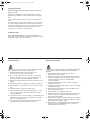 2
2
-
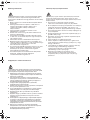 3
3
-
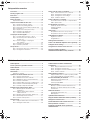 4
4
-
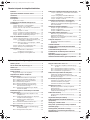 5
5
-
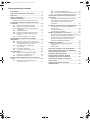 6
6
-
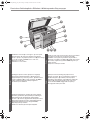 7
7
-
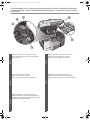 8
8
-
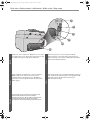 9
9
-
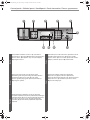 10
10
-
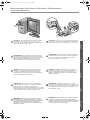 11
11
-
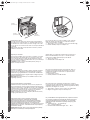 12
12
-
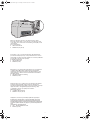 13
13
-
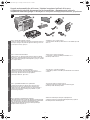 14
14
-
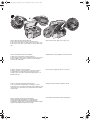 15
15
-
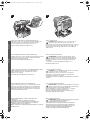 16
16
-
 17
17
-
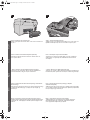 18
18
-
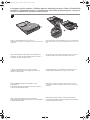 19
19
-
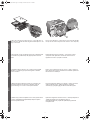 20
20
-
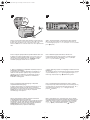 21
21
-
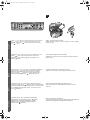 22
22
-
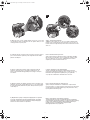 23
23
-
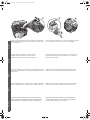 24
24
-
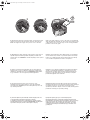 25
25
-
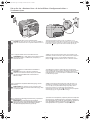 26
26
-
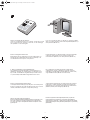 27
27
-
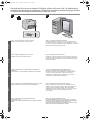 28
28
-
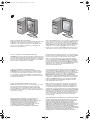 29
29
-
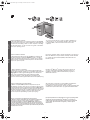 30
30
-
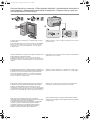 31
31
-
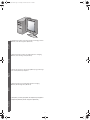 32
32
-
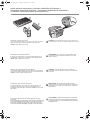 33
33
-
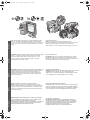 34
34
-
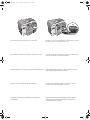 35
35
-
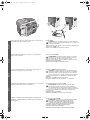 36
36
-
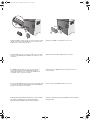 37
37
-
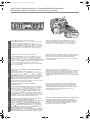 38
38
-
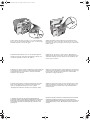 39
39
-
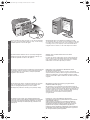 40
40
-
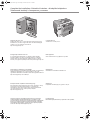 41
41
-
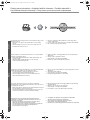 42
42
-
 43
43
-
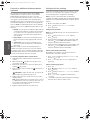 44
44
-
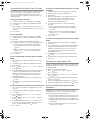 45
45
-
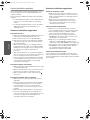 46
46
-
 47
47
-
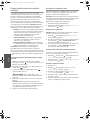 48
48
-
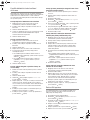 49
49
-
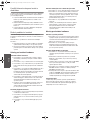 50
50
-
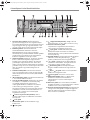 51
51
-
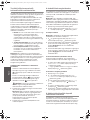 52
52
-
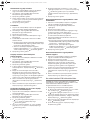 53
53
-
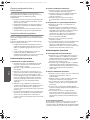 54
54
-
 55
55
-
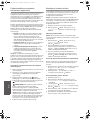 56
56
-
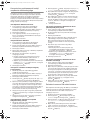 57
57
-
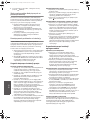 58
58
-
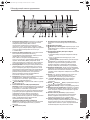 59
59
-
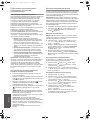 60
60
-
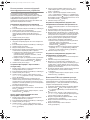 61
61
-
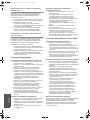 62
62
-
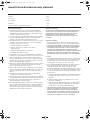 63
63
-
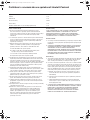 64
64
-
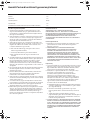 65
65
-
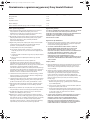 66
66
-
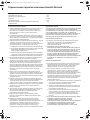 67
67
-
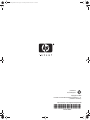 68
68
HP Officejet 9100 All-in-One Printer series instrukcja
- Typ
- instrukcja
w innych językach
Powiązane artykuły
-
HP Deskjet Ink Advantage F700 All-in-One Printer series instrukcja
-
HP (Hewlett-Packard) 9200c Digital Sender Instrukcja obsługi
-
HP Business Inkjet 2800 Printer series instrukcja
-
HP Deskjet 1280 Printer series instrukcja
-
HP LASERJET 3050 ALL-IN-ONE PRINTER Skrócona instrukcja obsługi
-
HP (Hewlett-Packard) LaserJet 9040/9050 Multifunction Printer series Instrukcja obsługi
-
HP Officejet 9100 All-in-One Printer series instrukcja
-
HP Business Inkjet 2300 Printer series instrukcja
-
HP LaserJet 5100 Printer series instrukcja
-
HP Color LaserJet CM3530 Multifunction Printer series Instrukcja obsługi